Points Essentiels à Retenir
- Intégrez aisément des informations web dans Google Sheets en utilisant les fonctions d’importation natives pour une analyse précise.
- Employez `IMPORTDATA` pour les fichiers CSV, `IMPORTHTML` pour les tableaux, `IMPORTFEED` pour les flux RSS, et `IMPORTXML` pour les données XML.
- Testez les extensions Google Sheets comme Coefficient, Coupler.io et Awesome Table pour une saisie de données sans effort.
La récupération de données en ligne dans Google Sheets s’avère capitale pour les analystes commerciaux, les chercheurs et toute personne manipulant d’importants volumes de données. Le copier-coller depuis des pages web est non seulement inefficace, mais aussi source d’erreurs. Heureusement, il existe des approches plus efficaces. Dans cet article, nous allons explorer différentes méthodes d’importation de données, tant via les fonctions intégrées de Google Sheets que par l’intermédiaire d’extensions tierces.
Importer des Données Web dans Google Sheets
Google Sheets met à disposition plusieurs moyens pour récupérer des données depuis le web. Vous pouvez exploiter les fonctions `IMPORT` natives ou installer des extensions pour simplifier cette tâche. La famille de fonctions `IMPORT` comprend `IMPORTDATA`, `IMPORTHTML`, `IMPORTXML` et `IMPORTFEED`. Chacune de ces fonctions est plus appropriée pour des types de données spécifiques.
Ces fonctions ne sont pas en mesure d’accéder aux informations protégées par des identifiants ou des jetons de sécurité. Dans de tels cas, il est nécessaire d’installer une extension Google Sheets pour interagir avec le service et transférer les données vers votre feuille de calcul.
1. La Fonction `IMPORTDATA`
La fonction `IMPORTDATA` permet d’importer des données à partir de fichiers CSV ou TSV en ligne. C’est la méthode la plus simple pour importer des données web dans Google Sheets, car elle requiert une configuration minimale.
=IMPORTDATA(URL, délimiteur, région)
`IMPORTDATA` récupère et importe les données dans votre feuille de calcul. Dans cette syntaxe, `URL` représente l’adresse du fichier, `délimiteur` est le caractère séparant les champs du fichier, et `région` spécifie la région que `IMPORTDATA` doit utiliser.
Les deux derniers arguments, `délimiteur` et `région`, sont facultatifs. Si omis, `IMPORTDATA` tentera de deviner les valeurs appropriées. Dans la majorité des cas, il est conseillé de laisser ces arguments vides.
Par exemple, vous pouvez importer les noms des états américains et leurs abréviations à partir d’un fichier CSV en utilisant cette formule :
=IMPORTDATA("https://people.sc.fsu.edu/~jburkardt/data/csv/crash_catalonia.csv")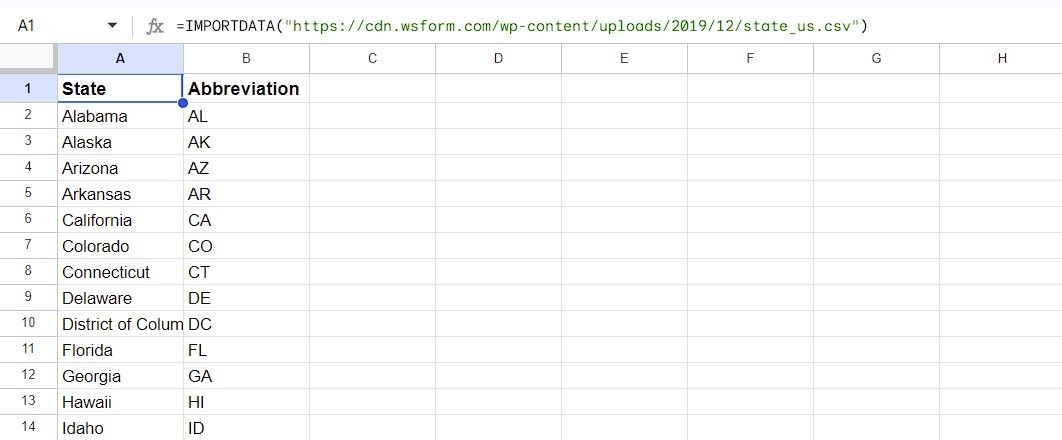
Les arguments `délimiteur` et `région` étant omis, `IMPORTDATA` détermine automatiquement leurs valeurs. Il est important de noter que cette fonction fonctionne avec les fichiers CSV et TSV, et non avec les pages web. L’utilisation de l’URL d’une page web dans `IMPORTDATA` peut engendrer des résultats inattendus ou provoquer une erreur.
2. La Fonction `IMPORTHTML`
La fonction `IMPORTHTML` permet d’importer des données provenant de tableaux et de listes présents sur un site web. Cette fonction représente une alternative plus pratique à `IMPORTDATA`, car elle permet d’importer des tableaux de données directement depuis des pages web, sans avoir recours à un fichier CSV.
=IMPORTHTML(URL, type_de_données, index)
Dans cette syntaxe, `URL` correspond à l’adresse de la page web, `type_de_données` peut être « table » ou « list », et `index` est le numéro du tableau ou de la liste sur la page web.
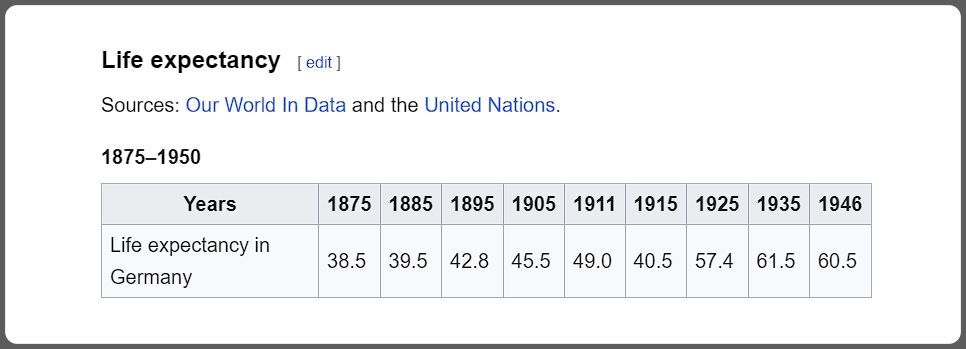
Par exemple, vous pouvez utiliser `IMPORTHTML` pour importer un tableau depuis un article de Wikipédia :
=IMPORTHTML("https://en.wikipedia.org/wiki/Demographics_of_Germany", "table", 8)Dans cette formule, `IMPORTHTML` accède à l’URL spécifiée, récupère les données et affiche le huitième tableau.
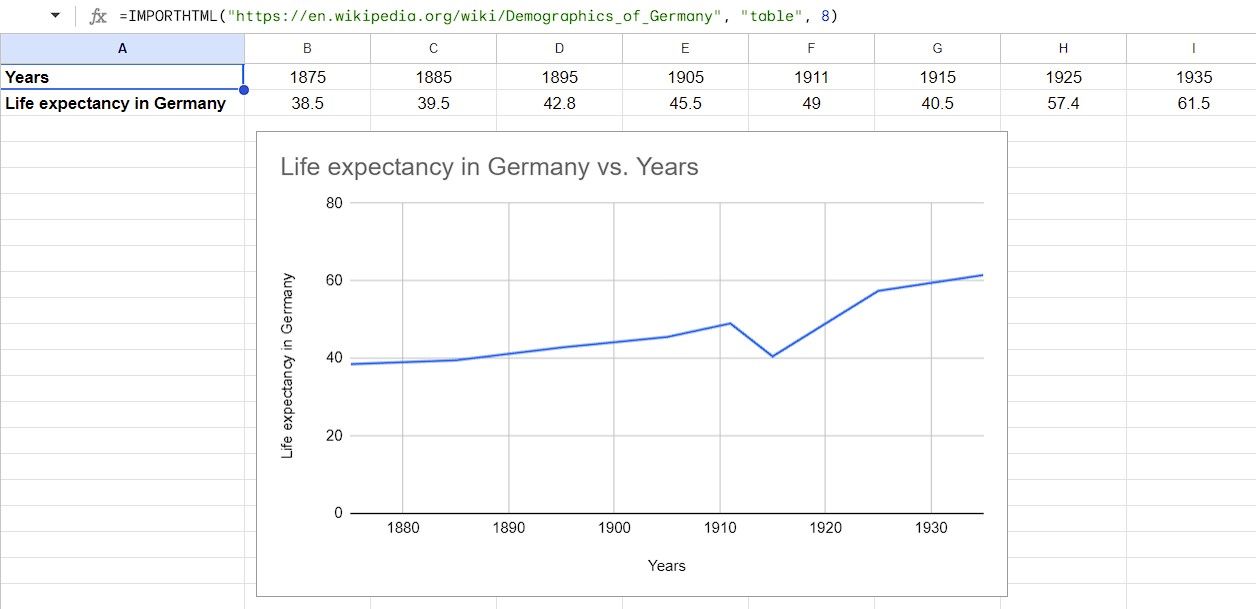
Une fois les données importées, vous pouvez les analyser en utilisant toutes les fonctionnalités offertes par Google Sheets. Il est possible, par exemple, de formater la feuille de calcul ou de créer un graphique pour visualiser les données.
3. La Fonction `IMPORTFEED`
La fonction `IMPORTFEED` vous permet d’importer des données à partir de flux RSS ou Atom directement dans Google Sheets. Ces flux servent de canaux de mise à jour pour les sites web ou les blogs, en utilisant un format standardisé.
=IMPORTFEED(url, [requête], [entêtes], [nombre_articles])
`IMPORTFEED` est relativement simple à utiliser, nécessitant uniquement l’URL du flux et des paramètres optionnels pour filtrer et formater. Par exemple, la formule suivante importe le flux www dans Google Sheets :
=IMPORTFEED("https://www.www.com/feed/", ,TRUE)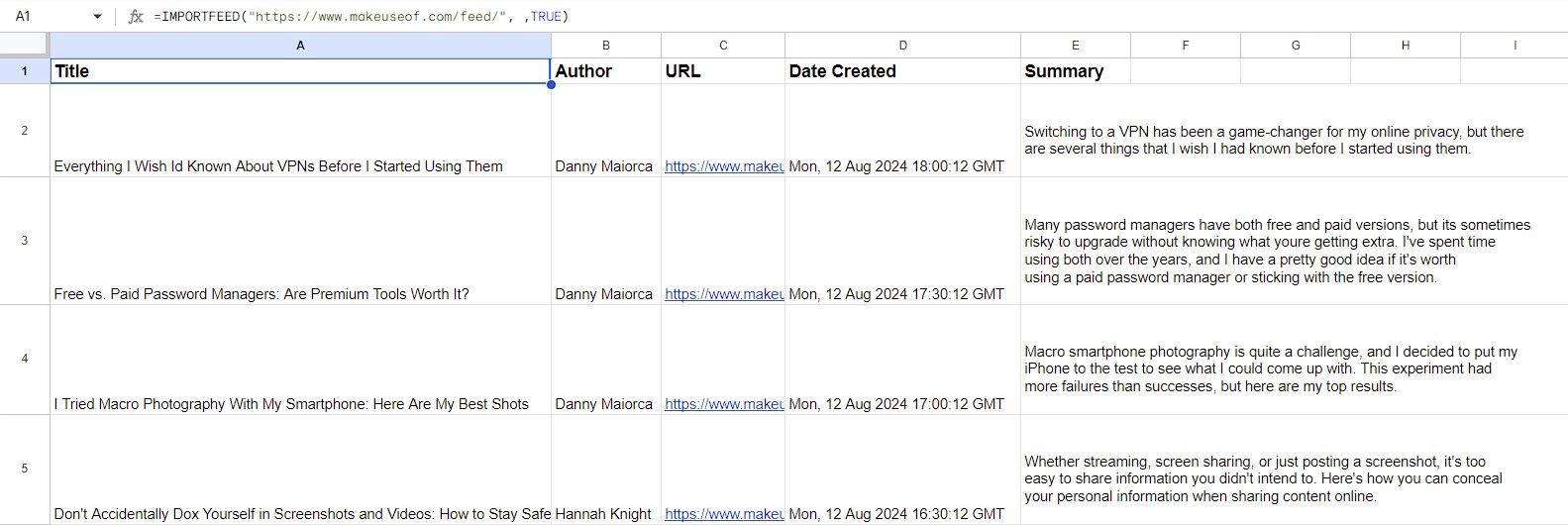
Les paramètres `requête` et `nombre_articles` sont laissés par défaut. Le paramètre `entêtes` est défini sur `TRUE`, ce qui ajoute une ligne d’en-tête au tableau importé.
`IMPORTFEED` met automatiquement à jour votre feuille de calcul lorsqu’un nouvel élément est ajouté au flux.
4. La Fonction `IMPORTXML`
`IMPORTXML` est une fonction `IMPORT` puissante qui permet d’importer des données à partir d’un fichier XML ou d’une page web. Elle permet d’extraire presque n’importe quelle partie des données, mais elle est un peu plus complexe que les autres fonctions d’importation. La syntaxe pour cette fonction est la suivante :
=IMPORTXML(URL, requête_xpath)
Dans cette syntaxe, `URL` représente l’adresse de la page web et `requête_xpath` est la requête XPath identifiant les nœuds que vous souhaitez importer. Une connaissance basique du XML et de la navigation dans les fichiers XML à l’aide de requêtes XPath est nécessaire pour utiliser `IMPORTXML` dans Google Sheets.
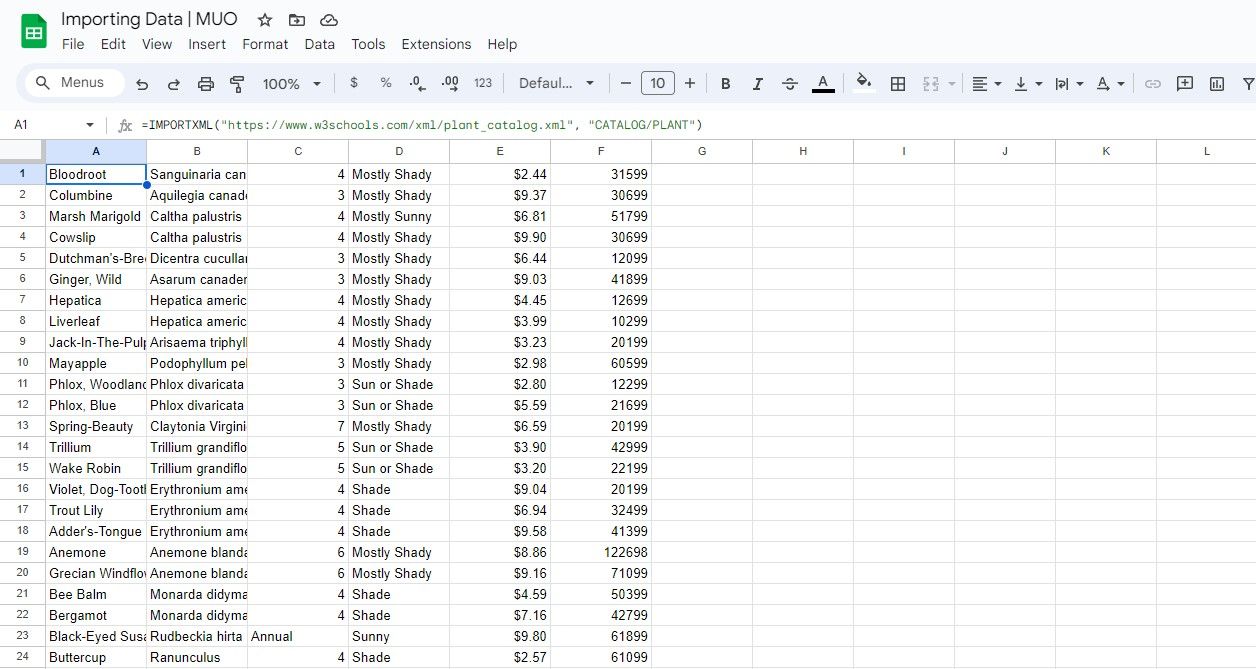
Par exemple, cette formule génère un tableau XML contenant les noms et descriptions de certaines plantes :
=IMPORTXML("https://www.w3schools.com/xml/plant_catalog.xml", "CATALOG/PLANT")Dans cette formule, `IMPORTXML` collecte les données dans le fichier XML et renvoie ensuite les nœuds `PLANT` qui sont des enfants d’un nœud `CATALOG`. L’argument `région` étant omis, `IMPORTXML` utilise la région du fichier XML.
Étant donné que les URL des sites web peuvent devenir complexes, il est recommandé de saisir l’URL dans une cellule séparée et de faire référence à cette cellule dans votre formule.
Avec une connaissance des balises HTML essentielles et des requêtes XPath, vous pouvez faire beaucoup plus avec `IMPORTXML`. Par exemple, la formule ci-dessous extrait tous les titres `H2` d’un article :
=IMPORTXML(B2, "//*/h2")
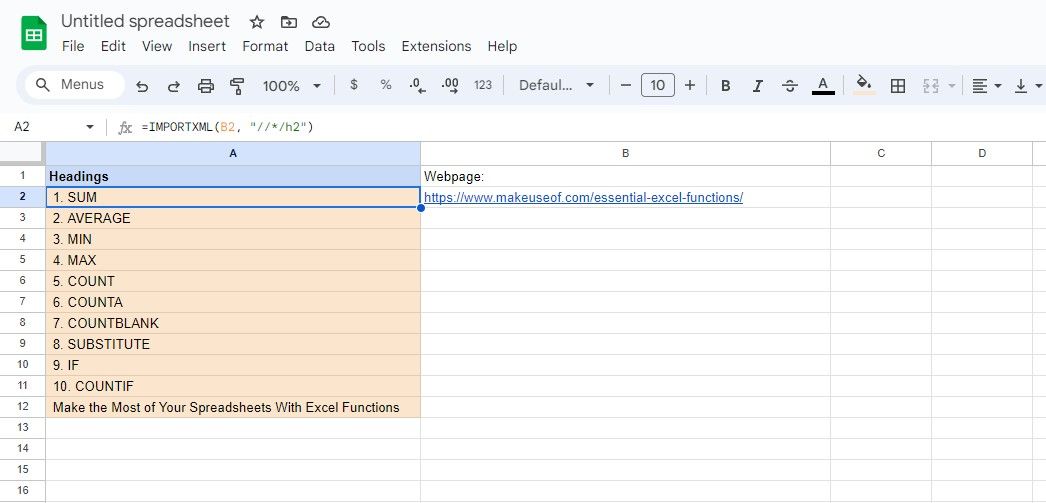
Une limitation importante de `IMPORTXML` est son incapacité à traiter JavaScript. Si les données que vous souhaitez importer sont générées dynamiquement par JavaScript, `IMPORTXML` risque de rencontrer des erreurs.
5. Utilisation des Extensions Google Sheets pour Importer des Données
En plus des fonctions natives, Google Sheets supporte des extensions tierces qui étendent ses capacités d’importation de données en ligne. Ces extensions offrent un moyen pratique d’importer des données depuis diverses sources web et d’améliorer les fonctionnalités de votre feuille de calcul.
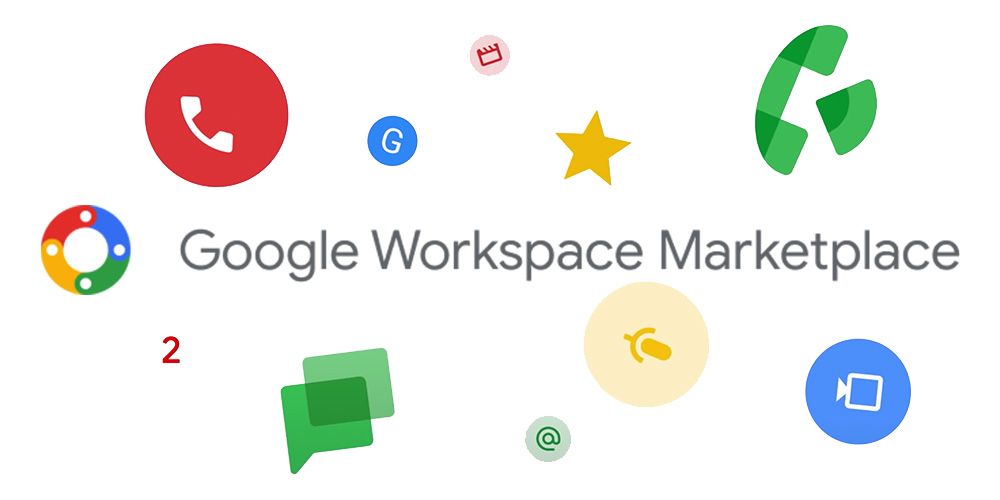
L’avantage principal de ces extensions réside dans leur capacité à accéder à des ressources nécessitant une authentification. Chaque extension est optimisée pour différents types de sources et de données. Le choix de l’extension Google Sheets appropriée dépend donc du type et de l’origine de vos données.
Voici une sélection d’extensions remarquables qui facilitent l’importation de données dans Google Sheets :
- Coefficient : Coefficient est une extension Google Sheets conviviale conçue pour faciliter l’extraction de données depuis des sites web sans nécessiter de code. Son interface vous permet de sélectionner des éléments spécifiques de données à importer et de bénéficier de mises à jour en temps réel. Coefficient prend en charge les systèmes d’entreprise comme Salesforce, Hubspot, Google Analytics, Redshift, Looker, Tableau, MySQL, et bien d’autres.
- Coupler.io : Coupler.io est une autre excellente extension qui simplifie l’importation de données dans Google Sheets. En plus d’importer des données depuis différentes sources, Coupler.io vous permet de programmer des importations automatiques pour maintenir votre feuille de calcul à jour. Coupler.io fonctionne facilement avec Google Analytics, Mailchimp, HubSpot, Salesforce, Shopify, Xero, Airtable, Trello, et plus encore.
- Awesome Table : Au-delà de l’importation de données, Awesome Table vous permet de personnaliser et de transformer les données pour améliorer votre analyse. Awesome Table vous permet de sélectionner les données à importer à l’aide de filtres intuitifs et de programmer une actualisation automatique. Il fonctionne avec QuickBooks, Xero, HubSpot, Airtable, Notion, YouTube, et plus encore.
Quelle que soit la nature des données que vous manipulez, le copier-coller depuis des sources web dans votre feuille de calcul n’est pas idéal. Heureusement, Google Sheets propose des fonctions natives et une variété d’extensions tierces pour simplifier l’importation de données. Vous connaissez désormais les outils disponibles pour optimiser vos opérations.
En Résumé
L’importation de données en ligne dans Google Sheets est un processus essentiel pour toute personne traitant d’importants volumes de données. Avec les fonctions `IMPORT` et les extensions disponibles, vous disposez des outils nécessaires pour importer efficacement des données depuis diverses sources web, facilitant ainsi votre analyse et vos projets. En utilisant les méthodes appropriées, vous pouvez accéder et gérer vos données facilement, ce qui vous permet de vous concentrer sur l’analyse et l’interprétation des résultats.